지난 7월에 포스팅 한 내용중에 순정 윈도우 7 토렌트 다운로드를 찾으시나요? 공식사이트 직접 받는방법(한글,영문,중국어 등, ISO이미지) 이란 내용이 있었습니다.
그런데 리플에 보면 정식 이미지가 맞는지 궁금해하는 분들이 많았습니다. 매번 설명을 드려도 미심쩍어 하시는 분들이 좀 계신것 같아서 제가 포스팅한 이미지가 MS에서 배포하는 정식 이미지인지 확인시켜 드리고자 합니다.
이 블로그로 정식 이미지 확인에 도움이 되길 바라며 시작하겠습니다.
MS 정식 이미지는 MSDN 사이트에서 확인 가능합니다. MSDN에 관한 내용은 위키를 참고하시기 바랍니다.
MSDN 다운로드 사이트로 접속을 하면 ISO 파일 정보와 SHA1(해시코드)값을 확인할 수 있습니다.
우선 제가 포스팅한 이미지는 총 4가지로 기본 ISO이미지와 http://support.microsoft.com/kb/2534111 문제를 해결한 Media Refresh 버전 이렇게 두가지를 포스팅 해 두었습니다.
MSDN 홈페이지에서는 기본 이미지는 없고 Media Refresh 버전이 업로드 되어 있습니다.
MSDN에서 윈도우7 ISO이미지 정보를 확인하기 위해서는 다음 링크를 활용하시면 확인할 수 있습니다.
http://msdn.microsoft.com/ko-kr/subscriptions/downloads/#searchTerm=&ProductFamilyId=350&Languages=ko&FileExtensions=.iso&PageSize=10&PageIndex=0&FileId=0
현재 비교가능한 파일 링크는 Media Refresh 버전으로
Media Refresh (http://support.microsoft.com/kb/2534111 적용버전)
Professional K x86 Korean(32비트) : http://msft.digitalrivercontent.net/win/X17-59299.iso
Professional K x64 Korean(64비트) : http://msft.digitalrivercontent.net/win/X17-59300.iso
x86 이미지인 X17-59299.ISO 파일의 MSDN 정보는 다음과 같습니다.
그리고 다운받은 파일의 SHA1(해시)값은 다음과 같습니다.
해시 값이
SHA1:0ACEFD380A90AB2D9CECF985D3B54DA5B6B115E2 으로 동일한것을 확인할 수 있습니다.
다음으로 x64 ISO이미지인 X17-59300.ISO 파일의 MSDN정보는 다음과 같습니다.
그럼 다운받은 이미지의 해시값을 확인해보겠습니다.
해시값이 SHA1:575AF2A4A6125B6E9F69F80DFD2184D9684D9548 으로 동일한것을 확인할 수 있습니다.
순정 이미지인지 판단하는것은 저 MSDN 다운로드 사이트의 ISO이미지 정보와 동일한지 확인해보면 되는것이죠. 많은 다운로드 사이트가 있지만, 순정이미지를 조금 수정한 버전이 많은 것으로 알고있습니다.
이 방법을 활용해서 자신이 다운받은 윈도우7 이미지가 순정 이미지인지 한번 확인해보시기 바랍니다.
참고로 SHA1(Hash)값을 확인하는데 이용한 툴은 Hashtab(http://implbits.com/hashtab.aspx)이란 프로그램을 사용하였습니다.
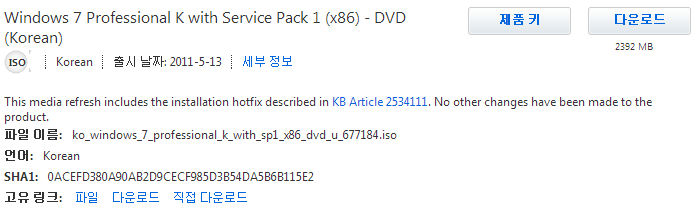
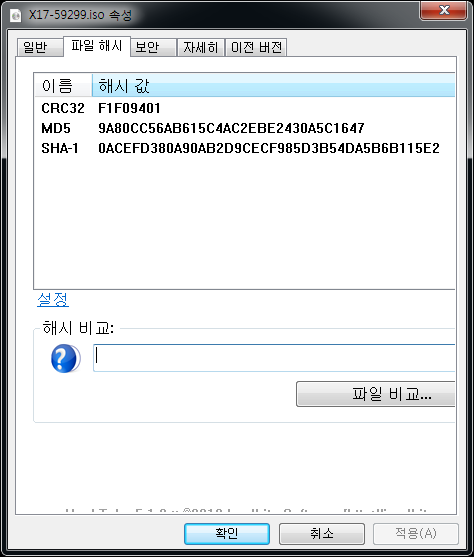
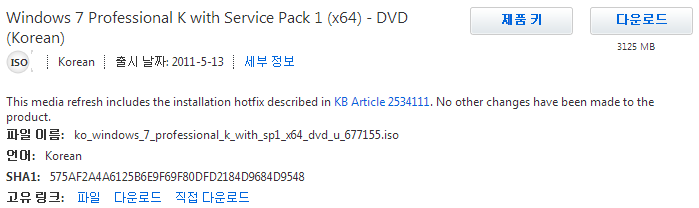
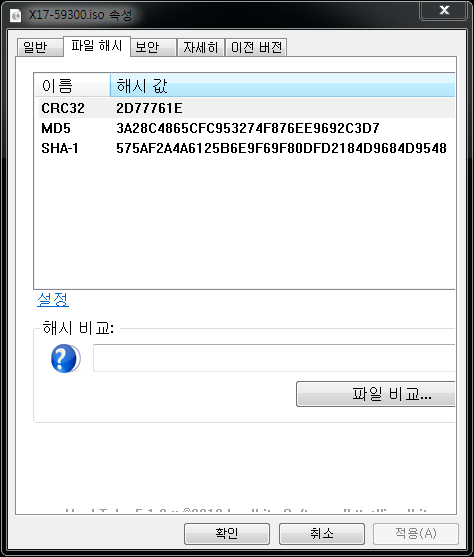
감사합니다.
리플 남겨주셔서 감사합니다.
제가 윈도우재설치를 usb로 하려고하는데 iso 파일 어떤거 받으면 될까요?
댓글이 많이 늦었네요. 64비트나 32비트만 구분해서 받으면 뭐든 상관 없습니다~
안녕하세요. 유용한 글 잘 보았습니다.
다름이 아니라 윈도우7K 64비트 순정도 iso파일 구할수 없을까요? 제가 정품시디키는 있는데 파일이 없습니다.
마소에 전화를해보니 윈도우시디만 다시 사라고하는데 ..
순정파일을 찾아보니 찾기가 너무 어렵네요 ㅜㅜ
제가 링크한것이 순정 ISO파일인데.. 정확히 무엇을 구한단 말씀이신지…
아..제가 정확히 설명을 안했군요..댓글 감사합니다.
얼티밋이요.
링크하신곳에 가서 얼티밋을 다운로드 받으려면 구독신청을 해야해서 ㅜㅜ
아마 MSDN 해쉬값 확인하는 부분을 방문하신것 같은데요. 파일 링크는 정상적으로 로그인하지 않아도 다운로드가 잘되고 있습니다.
참고로 링크된 ISO파일은 얼티밋 버전은 아니구요 버전과 관련된 내용은 [url]http://snoopybox.co.kr/1123[/url]을 확인해보세요.
얼티밋 자료 다운받을려니깐
오류! 인식할 수 없는 구독 데이터가 입력됨
이렇게 뜨던데요 어떻해야하나요?
프로페셔널 이미지를 다운받으신 뒤에 ei.cfg파일을 지운뒤 이미지를 구으시면 에디션 선택화면이 나오게됩니다. 거기서 울티 설치하시면 될것같습니다.
고맙습니다, 많은 도움되었습니다.
도움이 되었다니 기분 좋네요~ 리플 남겨주셔서 감사합니다.
얼티밋 media fresh에 문제 해결한 패치가 함께 들어있다던데.. 그럼, 그냥 얼티밋 대신 media fresh 버전을 설치하는게 더 좋겠네요? (media fresh가 있다는 건 오늘 처음 알았네요..)
얼티밋과 media refresh버전이 구분되어 있는것이 아니구요
베이직, 홈, 프로페셔널, 얼티밋 버전이 있구요
이들 모두 media refresh 패치 적용된 버전과 그렇지 않은 버전이 존재합니다.
실질적으로 media refresh 패치 부분은 극히 일부의 PC에서 나타나는 문제를 대상으로 패치한것이기 때문에 일반적인 경우에는 무엇을 받더라도 차이점을 느낄 수 없을겁니다.
노트북 윈도우7 32비트 인데요
64비트 깔려하는데 위에 올려주신
한글버전 으로 64비트 깔아서 USB로
하면 64비트 될까요?
네 64비트로 설치하면 64비트가 됩니다.
여기위에 있는 64비트 파일받아서
USB로 설치하면 된다는 말이죠?
제가 처음이라서 그런데 재부팅 하고
다시끄면 영어 뜨잖아요?..
뭐눌러야 윈도우7 새로표시 시작 설정하라고
뜨나요
아니면 자동으로 설치 대나요?
윈도우 설치를 해본적이 없다면 주위 분들 도움을 받거나 인터넷에 윈도우 7 USB설치 방법을 찾아보시는것이 좋을것 같습니다.
현재 리플에 대한 간단한 답변을 드리자면 부팅직후 검은 화면상태에서 F2나 DEL키를 눌러 CMOS 화면으로 들어간다음 부팅순서를 USB로 바꿔서 부팅해줘야 합니다.
그리고 USB로 설치하는 방법은 단순히 압축을 풀어서 USB에 넣는것이 아니라 이미지 자체를 USB에 밀어넣어야 하는데 통상적으로 UltraISO라는 프로그램을 사용합니다.
뒤늦게 알고 찾아보니 이미 링크가 먹통이네요~
혹시 X17-59299.ISO 파일 좀 보내주시면 안되나요?